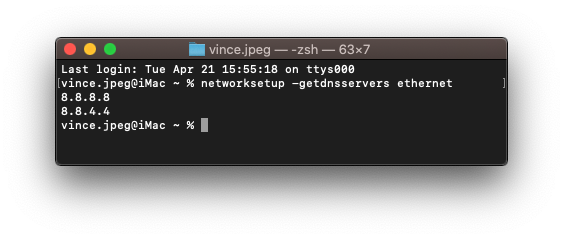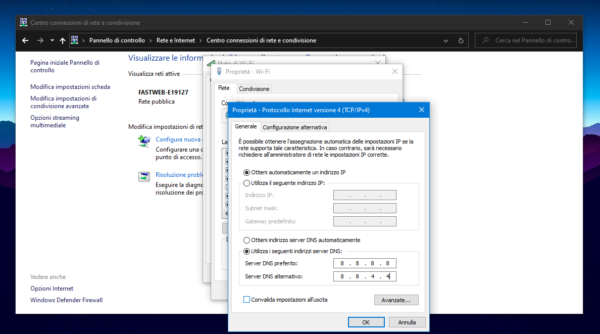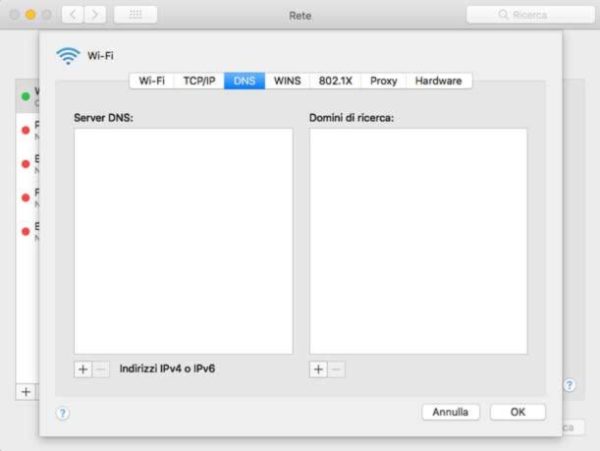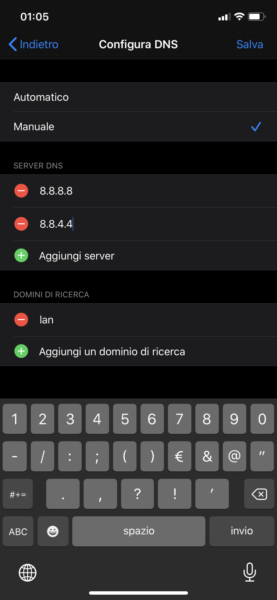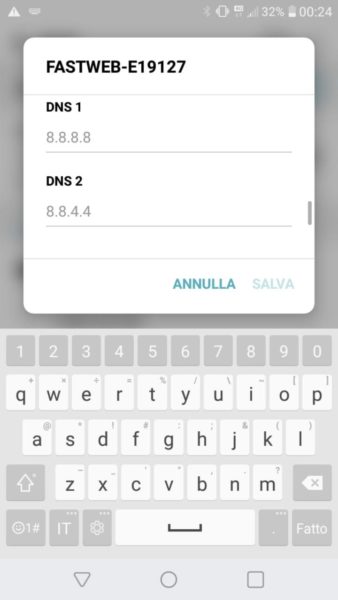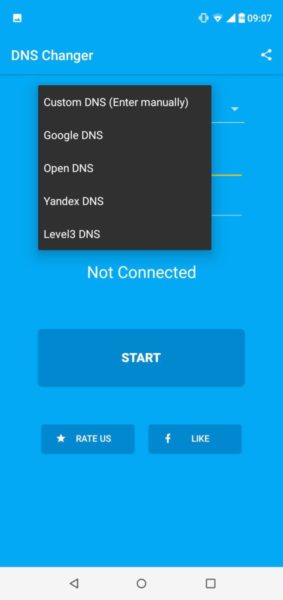Al giorno d’oggi ci troviamo a navigare quotidianamente su Internet, per effettuare ogni tipo di operazione. Questo vuol dire che, utilizzando la rete, ci troviamo ad avere a che fare con tutto ciò che le riguarda. Tra questi ci sono i DNS (Domain Name System), i quali hanno rivoluzionato il mondo della navigazione online. Infatti, prima del loro avvento, ogni sito Internet era raggiungibile solamente attraverso il proprio indirizzo IP. È facile intendere che questo sistema faceva perdere un sacco di tempo all’utente, che doveva inserire l’indirizzo IP completo per collegarsi a qualunque sito online. Con i DNS, invece, la navigazione su Internet si è velocizzata notevolmente. Tuttavia, in alcune situazioni, potrebbe esserci il bisogno di modificarli, per vari motivi che vi illustreremo.
Come funzionano i DNS?
Come anticipato precedentemente, i DNS facilitano e velocizzano di gran lunga la navigazione sul Web. Il loro funzionamento è molto semplice: nel momento in cui andate a digitare l’indirizzo del sito sulla barra di ricerca, il DNS traduce il link Web nel suo indirizzo IP, velocizzando la modalità di ricerca. I DNS sono utilizzati da ogni dispositivo collegato a Internet ma, tuttavia, dipendono dalla connessione che utilizzate per navigare sul Web. Questo vuol dire che se, ad esempio, utilizzate una connessione Vodafone, i DNS a cui sarete collegati durante l’utilizzo di Internet saranno quelli appartenenti a Vodafone. Come vedremo successivamente, in alcuni casi i DNS di default potrebbero risultare lenti e quindi ci potrebbe essere il bisogno di cambiarli.
Scoprire i DNS utilizzati dal proprio sistema operativo
Potrebbe tornare utile, per semplice curiosità o per capire se sono stati modificati correttamente, scoprire quali DNS si sta utilizzando. La procedura da seguire per ricavare queste informazioni è diversa a seconda del sistema operativo del proprio PC.
PC Windows
- Aprite il Prompt dei comandi (premete la combinazione dei tasti Windows + R, poi digitate cmd e cliccate su OK)
- Digitate il comando ipconfig/all e premete Invio
- Nella lista che apparirà, individuate la voce DNS, e le relative informazioni
MacOS
- Recatevi su Applicazioni, poi su Utilità
- Proseguite su Terminale
- Digitate il comando networksetup – getdnsserver ethernet
Perchè cambiare i DNS?
Come è stato anticipato nei paragrafi precedenti, normalmente si utilizzano i DNS predefiniti dei propri gestori. Tuttavia, potrebbero esserci alcune situazioni che potrebbero portare l’utente a voler cambiare i DNS:
- Nelle ore di alto traffico su Internet, i DNS potrebbero avere problemi di rallentamento e, per una navigazione più veloce, andrebbero modificati con altri in grado di mantenere le prestazioni ottimali
- Molti DNS predefiniti oscurano la vista di alcuni siti, in quanto non rispettano le restrizioni previste dal proprio gestore
- Cambiando i DNS, potrete impostarne alcuni in grado di garantirvi maggiore sicurezza, in quanto sono in grado di bloccare siti potenzialmente pericolosi e, quindi, prevengono il rischio di incappare in malware o in tentativi di phishing
Migliori server DNS
Prima di procedere con il procedimento da attuare per cambiare i DNS, vi forniamo la lista di quelli più utilizzati ed affidabili.
- Google (i più utilizzati) : 8.8.8.8 / 8.8.4.4
- Vodafone: 91.80.35.134 / 91.80.35.166
- Fastweb: 85.18.200.200 / 89.97.140.140
- TIM: 85.37.17.51 / 85.38.28.97
- Cloudflare (molto veloci): 1.1.1.1 / 1.0.0.1
- OpenDNS (molto sicuri): 208.67.222.222 / 208.67.220.220
- Comodo Secure DNS: 8.26.56.26 / 8.20.247.20
Come cambiare DNS
La procedura su come cambiare i DNS, varia a seconda del dispositivo interessato.
Router
Se volete modificare i DNS sul router, dovrete recarvi sulla pagina dedicata alle sue impostazioni. Per farlo dovrete:
- Aprire un browser
- Digitare, nella barra degli indirizzi, 192.168.1.1 oppure 192.168.0.1 e premete Invio
- Inserire, se richiesto, le vostre credenziali per accedere alla pagina del vostro router
Se le credenziali non sono mai state impostate ma vi viene chiesto comunque di effettuare l’accesso, provate a inserire come nome utente Admin, e come password Password
- Individuate le impostazioni relative ai DNS
- Modificate i parametri, inserendo, ad esempio, in DNS 1 8.8.8.8, e in DNS 2 8.8.4.4
- Terminate le modifiche, cliccate su OK ed attendete la configurazione dei nuovi server DNS
Il router potrebbe riavviarsi per configurarsi, ma in ogni caso le operazioni dureranno pochi minuti.
Windows (da 7 in poi)
- Dirigetevi su Start
- Nella barra di ricerca, digitare Centro connessioni di rete e condivisione
- Nella nuova schermata, cliccate sulla vostra connessione
- Procedete su Proprietà
- Individuate la voce Protocollo Internet versione 4 TCP/IPv4 e fate doppio click
- Selezionate la voce su Utilizza i seguenti indirizzi server DNS
- Inserite l’indirizzo Server DNS che intendete impostare (predefinito ed alternativo)
- Salvate le modifiche premendo su OK
MacOS
Su MacOS la procedura è molto semplice:
- Dirigetevi su Preferenze, poi su Rete
- Selezionate la vostra rete
- Cliccate su Avanzate, poi su DNS
- Cancellate i DNS attuali (cliccando su -)
- Impostate i nuovi DNS (primario e secondario)
iOS/iPadOS
Proprio come nel caso precedente, nei dispositivi di casa Apple la procedura richiederà pochi secondi:
- Recatevi sulle Impostazioni
- Proseguite su Wi-Fi
- Recatevi nelle impostazioni della rete (premendo sull’icona a forma di i)
- Scorrete la pagina fino a quando non troverete la voce Configura DNS
- Selezionate la voce Manuale
- Rimuovete i precedenti DNS tramite il pulsante – e aggiungete quelli nuovi
Android
Per quanto riguarda i dispositivi Android, la procedura da seguire richiederà del tempo in più ma, seguendo i nostri consigli, sarà un gioco da ragazzi.
- Abbassate il menù a tendina per accedere al centro di controllo
- Tenete premuto sul toogle del Wi-Fi
- Accedete alla impostazioni di rete e tenete premuto sul nome della rete a cui siete connessi
- Premete su Modifica Rete, poi su Mostra opzioni avanzate
- Cercate la voce DHCP ed espandete le sue impostazioni tramite l’icona a forma di freccia
- Impostate l’indirizzo IP su Statico
- Individuate le voci dei server DNS e modificateli
- Salvate le modifiche
In alternativa, potrete utilizzare un’applicazione in grado di facilitare la modifica dei DNS. L’applicazione in questione è DNS Changer, e potrete scaricarla gratuitamente da Google Play Store. Essa può essere particolarmente utile se intendete cambiare i DNS di uno smartphone connesso tramite rete mobile. Dopo aver installato ed avviato l’applicazione dovrete:
- Scegliere quali DNS impostare
- Premere su Start e, successivamente, su OK
- Premere nuovamente su Start
- Attendere l’avvenuta connessione
Come avrete potuto notare, l’operazione è molto semplice e vi farà risparmiare del tempo.
Dubbi o problemi? Ti aiutiamo noi
Se vuoi rimanere sempre aggiornato, iscriviti al nostro canale Telegram e seguici su Instagram. Se vuoi ricevere supporto per qualsiasi dubbio o problema, iscriviti alla nostra community Facebook. Non dimenticarti che abbiamo creato anche un motore di ricerca offerte pieno di coupon esclusivi e le migliori promozioni dal web!